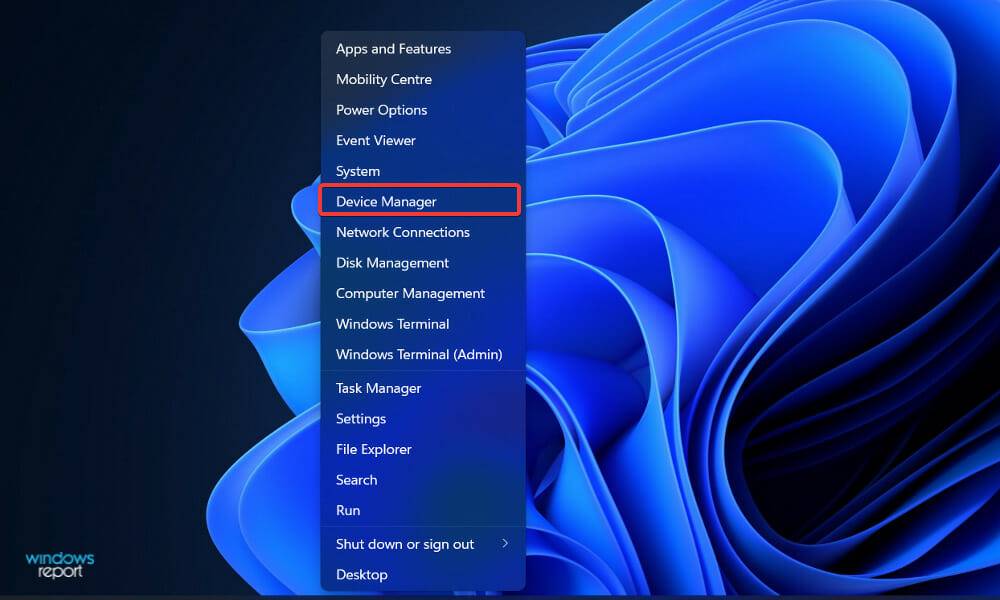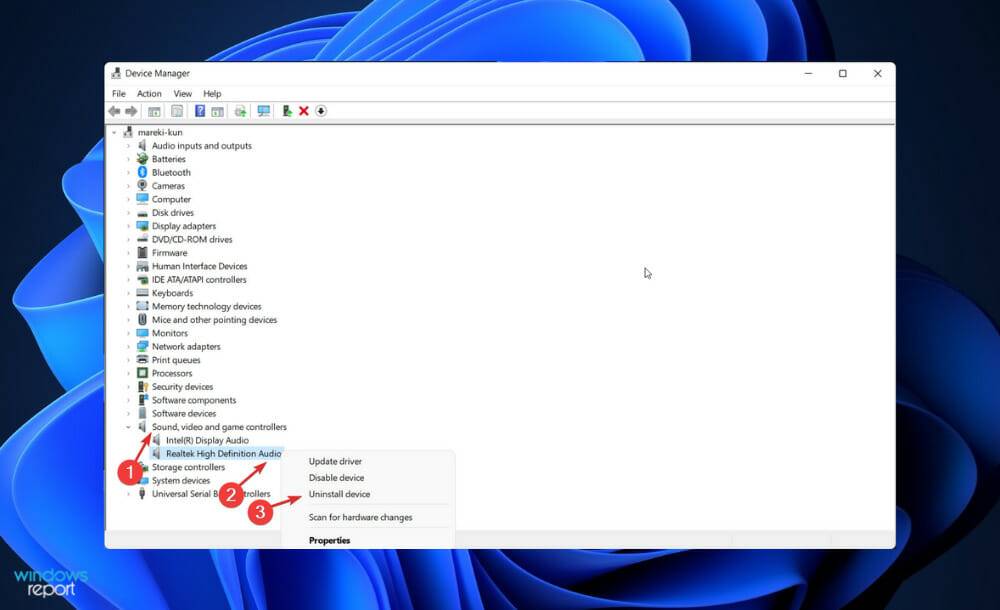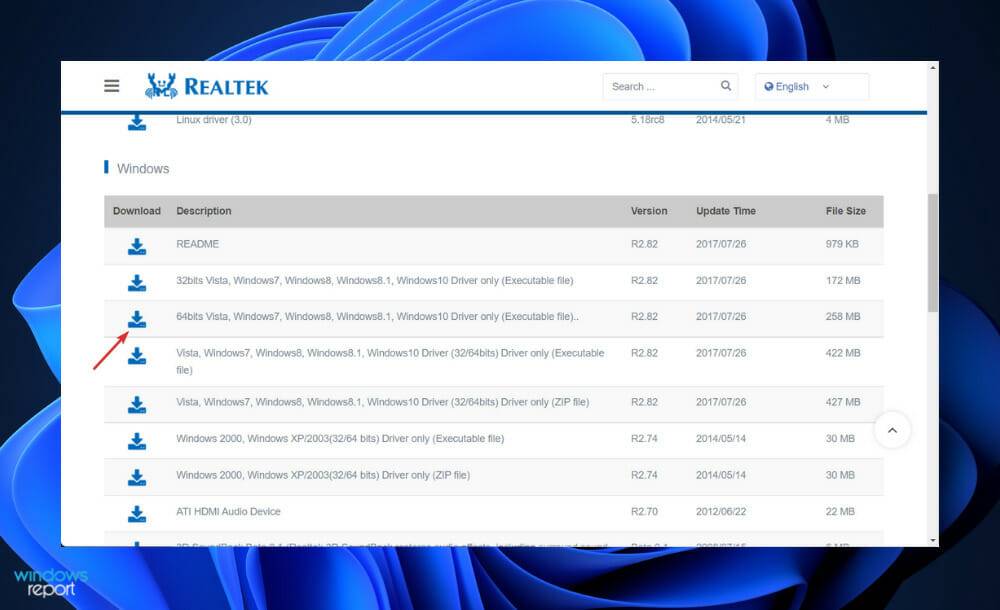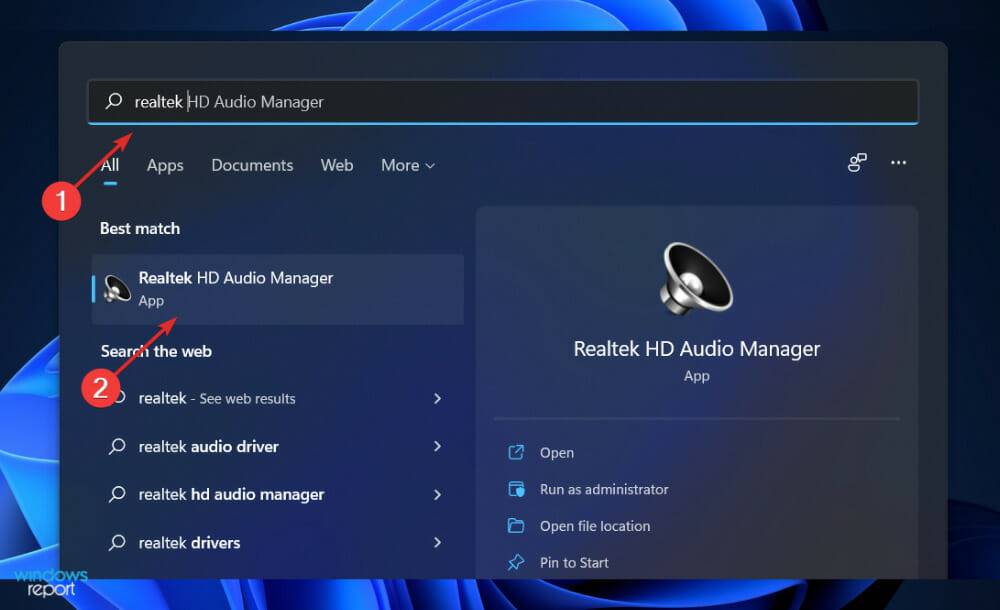Bagaimana untuk memuat turun Pengurus Audio ASUS Realtek HD dalam Windows 11
Untuk menukar dan mengubah suai tetapan audio pada komputer anda, Pengurus Audio ASUS Realtek HD ialah salah satu perisian paling popular yang boleh anda gunakan.
Menggunakan aplikasi ini, anda boleh menyediakan main balik berbilang saluran untuk menstrim berbilang strim audio ke peranti output yang berbeza pada masa yang sama. Realtek HD Audio Manager ialah alat serba boleh yang boleh dipasang pada Windows PC.
Perisian ini termasuk pelbagai ciri seperti pengadun, penyamaan, pembatalan gema, penindasan hingar dan beberapa profil bunyi yang dipratentukan, semuanya boleh digunakan untuk menambah baik audio pada komputer anda.
Itulah sebabnya hari ini kami akan menunjukkan kepada anda cara memuat turun dan memasangnya pada komputer Windows 11 anda dan menjadikan anda peminat dalam masa yang singkat sambil kami mengetahui lebih lanjut tentang perkara yang boleh dilakukan oleh pengurus. Ikuti!
Apakah yang dilakukan oleh Pengurus Audio ASUS Realtek HD?
Untuk pemacu bunyi pada sistem Windows, Pemacu Audio Definisi Tinggi Realtek ialah pilihan yang paling biasa.
Ia membolehkan anda mengawal bunyi sekeliling, sistem bunyi Dolby dan DTS pada komputer anda. Jika anda memadamkan pemacu ini, ia akan menjejaskan penggunaan peranti audio anda pada komputer anda.
Memuat turun apl akan membolehkan anda menyesuaikan lagi pengalaman audio anda, tetapi tidak memerlukan anda hanya menyambung ke pembesar suara baharu atau menggunakan bunyi yang disediakan oleh sistem komputer anda.
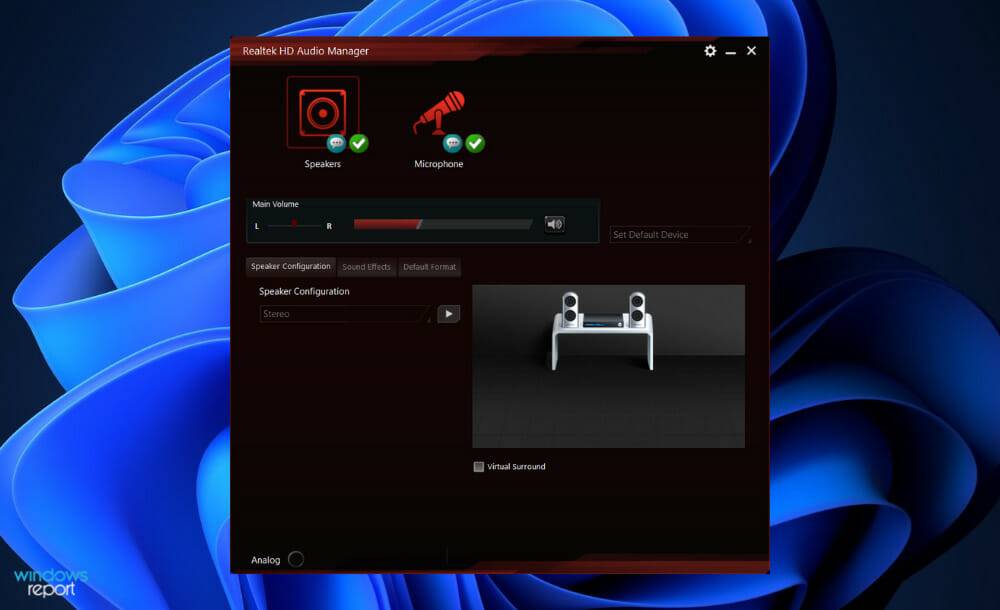
Realtek HD Audio Manager ialah panel kawalan penyesuai audio untuk komputer. Mikrofon, pembesar suara, fon kepala dan peranti lain baharu ditambahkan pada komputer anda kerana pengurus itu sendiri secara automatik mengecam dan membenarkan anda mengkonfigurasinya.
Dalam kebanyakan kes, perisian ini akan digunakan dengan Windows 11 dengan pemasangan pemacu audio Realtek HD. Pengurus audio biasanya ditemui dalam Panel Kawalan, dan pemacu dipasang secara automatik oleh sistem pengendalian.
Walau bagaimanapun, jika anda tidak dapat menemuinya, anda boleh ikut arahan di bawah untuk memuat turun dan memasangnya pada PC anda sekarang.
Ramai pelanggan mempersoalkan sama ada mereka perlu memasang pengurus apabila mereka tidak menghadapi masalah audio. Jawapannya adalah tidak, pemacu tidak diperlukan untuk operasi yang betul sistem audio PC anda.
Sebaliknya, patutkah anda terus menggunakannya? Ya sepatutnya. Ia mengesan serta-merta mana-mana peranti baharu yang disambungkan ke komputer anda (seperti pembesar suara, fon kepala dan mikrofon) dan membolehkan anda mengkonfigurasinya semasa disambungkan.
Bagaimana untuk memuat turun Pengurus Audio ASUS Realtek HD dalam Windows 11?
Muat turun dari tapak web Realtek
- Klik kanan ikon Mula dan klik Pengurus Peranti untuk membukanya.

- Sekarang kembangkan bahagian Pengawal Bunyi, Video dan Permainan dan klik kanan pada Realtek High Definition Audio dan klik pada Nyahpasang Peranti. Anda akan diminta untuk mengesahkan penyahpasangan. Di sini, tandai kotak pilihan Alih keluar perisian pemacu untuk peranti ini dan teruskan.

- Mulakan semula PC anda selepas menyahpasang pemacu.
- Selepas menyahpasang pemacu audio, anda mesti memuat turun Pengurus Audio Realtek HD pada PC anda. Anda boleh memuat turunnya dari laman web rasmi Realtek. Pastikan anda memilih versi Windows yang betul.

- Klik dua kali fail pemasangan dan pasangkannya seperti mana-mana program lain pada PC anda. Ikut arahan pada skrin untuk memasang Pengurus Audio Realtek HD.
- Itu sahaja! Selepas melengkapkan proses pemasangan, anda boleh mengaksesnya dengan menaip Realtek HD Audio Manager dalam bar carian, yang boleh anda buka dengan menekan Windows+S.

Walaupun Windows biasanya menjaga kemas kini pemacu, anda juga boleh menyemak kemas kini secara manual jika anda menghadapi masalah. Kami amat mengesyorkan menggunakan alat khusus, seperti yang satu ini, untuk mengimbas pemandu lapuk secara automatik.
Mengapa output audio saya tidak berfungsi?
Pertama, anda harus menangani masalah yang paling jelas. Jika tiada bunyi daripada komputer anda, semak semula untuk memastikan anda tidak meredamkan audio.
Kelantangan induk tidak boleh diredamkan atau ditetapkan kepada kelantangan terlalu rendah, jadi cari ikon kelantangan di penjuru kanan sebelah bawah komputer anda dan sahkan ia tiada.
Untuk menyemak tahap kelantangan semasa semua aplikasi yang memainkan audio, klik kanan pada ikon yang sama dan pilih daripada menu konteks untuk membuka pengadun kelantangan. Tingkatkan volum ini mengikut keperluan untuk memastikan ia tidak diredam secara tidak sengaja.
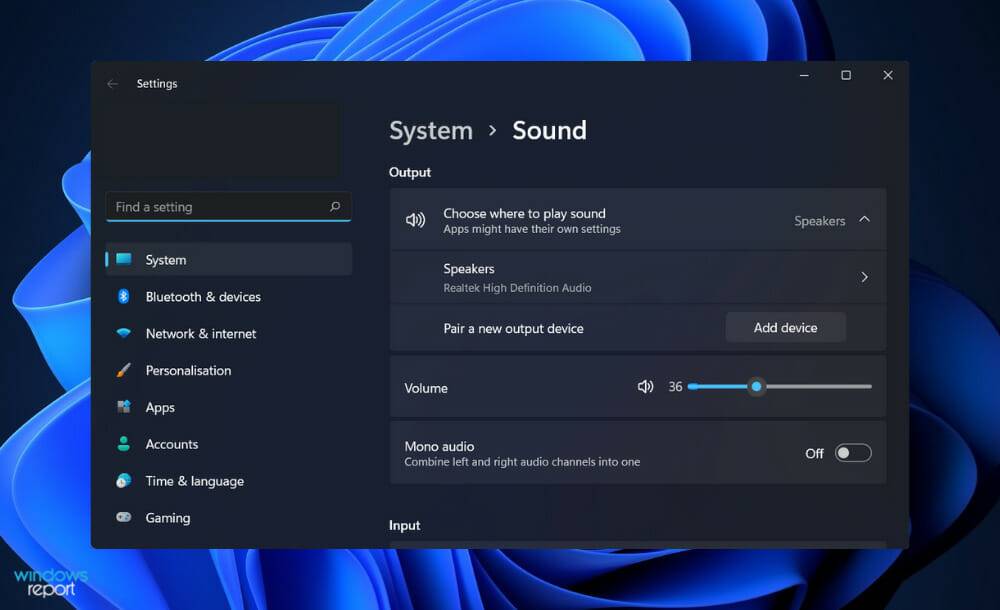
Sila semak dengan teliti kelantangan aplikasi yang sedang berjalan, permainan, pemain video atau program serupa. Walaupun anda menaikkan tetapan kelantangan induk dan kelantangan penyemak imbas, masih tiada bunyi semasa memainkan video YouTube yang diredamkan.
Sebagai titik yang berkaitan, tutup mana-mana aplikasi intensif audio yang anda tidak gunakan sekarang. Sesetengah apl boleh mengurus peranti output audio anda, bermakna anda tidak akan dapat mendengar bunyi daripada peranti lain.
Sebagai contoh, apabila anda menggunakan set kepala Bluetooth untuk mengambil bahagian dalam panggilan Discord, anda mungkin tidak dapat mendengar bunyi yang dihasilkan oleh aplikasi lain pada peranti anda. Ia juga merupakan idea yang baik untuk memulakan semula komputer anda pada ketika ini sebelum meneruskan proses.
Isu bunyi anda mungkin sementara dan disebabkan oleh peningkatan akan datang yang menyebabkan output audio terkunci.
Atas ialah kandungan terperinci Bagaimana untuk memuat turun Pengurus Audio ASUS Realtek HD dalam Windows 11. Untuk maklumat lanjut, sila ikut artikel berkaitan lain di laman web China PHP!

Alat AI Hot

Undresser.AI Undress
Apl berkuasa AI untuk mencipta foto bogel yang realistik

AI Clothes Remover
Alat AI dalam talian untuk mengeluarkan pakaian daripada foto.

Undress AI Tool
Gambar buka pakaian secara percuma

Clothoff.io
Penyingkiran pakaian AI

AI Hentai Generator
Menjana ai hentai secara percuma.

Artikel Panas

Alat panas

Notepad++7.3.1
Editor kod yang mudah digunakan dan percuma

SublimeText3 versi Cina
Versi Cina, sangat mudah digunakan

Hantar Studio 13.0.1
Persekitaran pembangunan bersepadu PHP yang berkuasa

Dreamweaver CS6
Alat pembangunan web visual

SublimeText3 versi Mac
Perisian penyuntingan kod peringkat Tuhan (SublimeText3)

Topik panas
 1359
1359
 52
52
 Bagaimana untuk melompat dari plug-in Word ke pelayar untuk kebenaran masuk?
Apr 01, 2025 pm 08:27 PM
Bagaimana untuk melompat dari plug-in Word ke pelayar untuk kebenaran masuk?
Apr 01, 2025 pm 08:27 PM
Bagaimana untuk mencapai kebenaran log masuk dari dalam permohonan ke luar permohonan? Dalam sesetengah aplikasi, kita sering menghadapi keperluan untuk melompat dari satu aplikasi ke yang lain ...
 Bagaimana untuk melaksanakan lompat silang permohonan untuk kebenaran log masuk plug-in kata?
Apr 01, 2025 pm 11:27 PM
Bagaimana untuk melaksanakan lompat silang permohonan untuk kebenaran log masuk plug-in kata?
Apr 01, 2025 pm 11:27 PM
Bagaimana untuk melaksanakan lompat silang permohonan untuk kebenaran log masuk plug-in kata? Apabila menggunakan plugin perkataan tertentu, kami sering menemui senario ini: klik pada log masuk dalam plugin ...
 Bagaimana cara menukar XML ke PDF di telefon anda?
Apr 02, 2025 pm 10:18 PM
Bagaimana cara menukar XML ke PDF di telefon anda?
Apr 02, 2025 pm 10:18 PM
Ia tidak mudah untuk menukar XML ke PDF secara langsung pada telefon anda, tetapi ia boleh dicapai dengan bantuan perkhidmatan awan. Adalah disyorkan untuk menggunakan aplikasi mudah alih ringan untuk memuat naik fail XML dan menerima PDF yang dihasilkan, dan menukarnya dengan API awan. API awan menggunakan perkhidmatan pengkomputeran tanpa pelayan, dan memilih platform yang betul adalah penting. Kerumitan, pengendalian kesilapan, keselamatan, dan strategi pengoptimuman perlu dipertimbangkan ketika mengendalikan penjanaan XML dan penjanaan PDF. Seluruh proses memerlukan aplikasi front-end dan API back-end untuk bekerjasama, dan ia memerlukan pemahaman tentang pelbagai teknologi.
 Cara Melaksanakan Hot Reload di Debian
Apr 02, 2025 am 07:54 AM
Cara Melaksanakan Hot Reload di Debian
Apr 02, 2025 am 07:54 AM
Mengalami kemudahan Reloading Hot Flutter pada sistem Debian, ikuti langkah -langkah di bawah: Pasang Fluttersdk: Pertama, anda perlu memasang Fluttersdk pada sistem Debian. Lawati laman web rasmi Flutter untuk memuat turun versi SDK dan Decompress yang stabil ke direktori yang ditentukan (contohnya, ~/Flutter). Selepas itu, tambah direktori bin Flutter ke pembolehubah persekitaran sistem. Edit fail ~/.bashrc atau ~/.profile, tambahkan kod berikut: ExportPath = "$ Path: ~/Flutter/Bin" Simpan fail dan laksanakan sumber ~/.bas
 XML Format Online
Apr 02, 2025 pm 10:06 PM
XML Format Online
Apr 02, 2025 pm 10:06 PM
Alat Format Online XML secara automatik menganjurkan kod XML yang kemas ke dalam format yang mudah dibaca dan mengekalkan. Dengan menghuraikan pokok sintaks XML dan memohon peraturan pemformatan, alat ini mengoptimumkan struktur kod, meningkatkan kecekapan dan kecekapan kerja berpasukannya.
 Tugas Platform Kuasa Pengkomputeran Jiutan: Adakah tugas pengkomputeran terus dijalankan selepas komputer tempatan ditutup?
Apr 01, 2025 pm 11:57 PM
Tugas Platform Kuasa Pengkomputeran Jiutan: Adakah tugas pengkomputeran terus dijalankan selepas komputer tempatan ditutup?
Apr 01, 2025 pm 11:57 PM
Perbincangan mengenai status tugas selepas komputer tempatan platform kuasa pengkomputeran Jiutan ditutup. Ramai pengguna akan menghadapi soalan apabila menggunakan platform kuasa pengkomputeran JiUtian untuk latihan kecerdasan buatan ...
 Bagaimana merancang algoritma loteri untuk memastikan keuntungan?
Apr 02, 2025 am 06:48 AM
Bagaimana merancang algoritma loteri untuk memastikan keuntungan?
Apr 02, 2025 am 06:48 AM
Bagaimana merancang algoritma loteri untuk memastikan keuntungan? Semasa merancang produk loteri, bagaimana untuk menetapkan kebarangkalian pemenang setiap hadiah berdasarkan nilai hadiah untuk mengesahkan ...
 Bagaimana cara menukar XML ke PDF pada telefon Android?
Apr 02, 2025 pm 09:51 PM
Bagaimana cara menukar XML ke PDF pada telefon Android?
Apr 02, 2025 pm 09:51 PM
Menukar XML ke PDF secara langsung pada telefon Android tidak dapat dicapai melalui ciri-ciri terbina dalam. Anda perlu menyelamatkan negara melalui langkah -langkah berikut: Tukar data XML ke format yang diiktiraf oleh penjana PDF (seperti teks atau HTML); Tukar HTML ke PDF menggunakan perpustakaan generasi HTML seperti Flying Saucer.